Excel2003在创建方案后如何设置摘要
来源:网络收集 点击: 时间:2024-02-23【导读】:
创建完一组方案后,在方案管理器中依次显示各个方案的结果并不适合对比研究各个方案,要将一组方案的所有取值和结果显示在同一个工作区域中进行对比分析,可以通过创建方案摘要的方法来实现。操作步骤如下;工具/原料moreExcel2003方法/步骤1/6分步阅读 2/6
2/6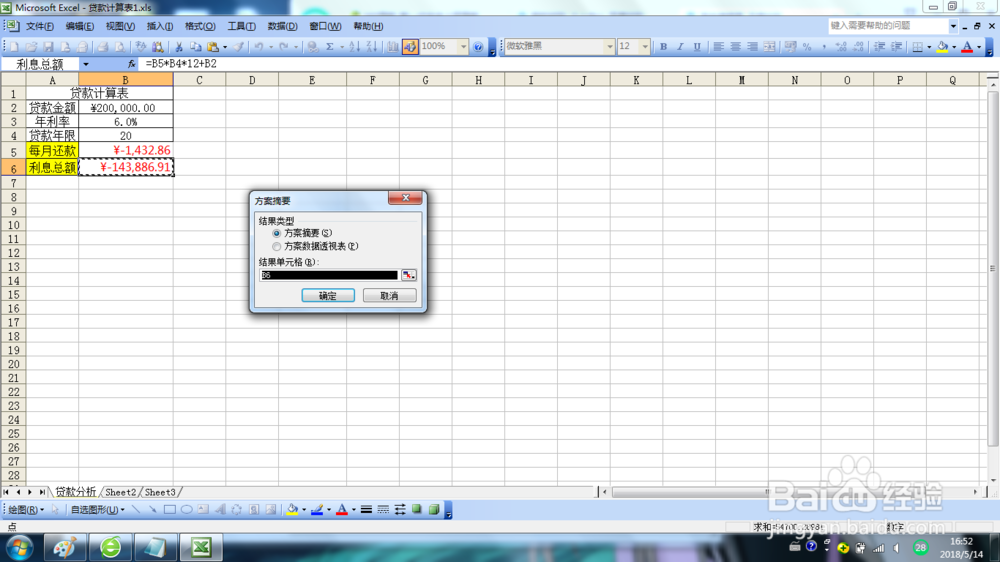 3/6
3/6 4/6
4/6 5/6
5/6 6/6
6/6 EXCEL
EXCEL
首先在菜单栏中选择【工具】选项卡会下列快捷菜单中选择【方案】命令。
 2/6
2/6打开【方案管理器】对话框,在对话框中单击【摘要】按钮会打开【方案摘要】对话框。
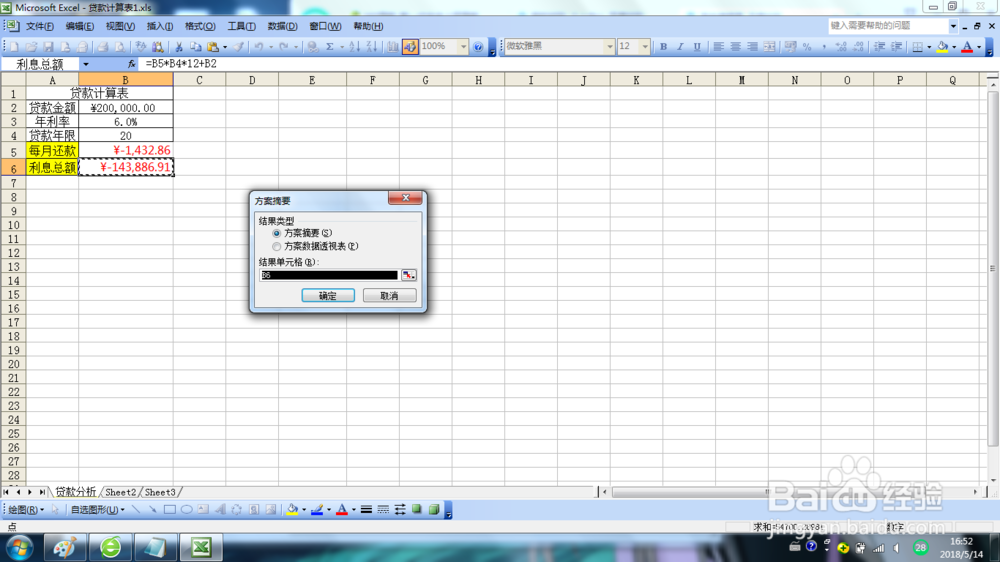 3/6
3/6在【结果类型】中选中【方案摘要】单选按钮。
 4/6
4/6在【结果单元格】引用编辑框中输入结果单元格的引用B5:B6,多个引用需用英文逗号分离。
 5/6
5/6单击【确定】按钮关闭【方案摘要】对话框,Excel将自动创建一张【方案摘要】工作表(如果已有同名工作表则自动顺序编号命名),
 6/6
6/6同时会自动激活这张工作表显示所生成的摘要报告。
 EXCEL
EXCEL 版权声明:
1、本文系转载,版权归原作者所有,旨在传递信息,不代表看本站的观点和立场。
2、本站仅提供信息发布平台,不承担相关法律责任。
3、若侵犯您的版权或隐私,请联系本站管理员删除。
4、文章链接:http://www.ff371.cn/art_124451.html
上一篇:群晖如何加密共享文件夹
下一篇:逆水寒手游怎么洗内功词条?
 订阅
订阅